用于 Windows 的系统范围的实用工具,可让你预览文件内容而无需打开多个应用程序或中断工作流。 它为各种文件类型提供无缝且快速的文件预览体验,包括图像、Office 文档、视频、网页、Markdown 文件、文本文件和开发人员文件。 Peek 还可以查看有关文件夹的摘要信息。
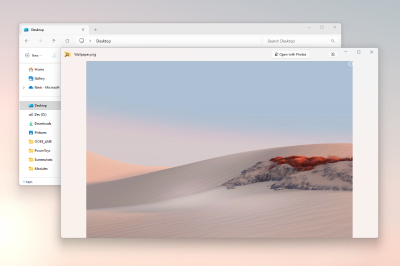
预览文件
在文件资源管理器中选择一个文件,然后使用激活/停用快捷方式(默认值:Peek+)打开 预览。
使用向左和右或向上和向下键,可在当前文件夹中的所有文件之间滚动切换。 在文件资源管理器中选择多个文件进行预览,以便仅在选定的文件之间滚动。
固定预览窗口的位置和大小
Peek 窗口会根据要预览的图像的尺寸调整其大小。 如果想保持窗口的大小和位置,可利用固定功能。
通过选择固定按钮,窗口将保留当前大小和位置。 再次选择固定按钮可取消固定窗口。 取消固定后,Peek 窗口会在预览下一个文件时返回到默认位置和大小。
使用默认程序打开文件
选择打开方式或按 Enter 可使用默认程序打开当前文件。
查看有关当前文件的额外信息
将鼠标悬停在预览上方以查看有关文件的额外信息,包括文件的大小、类型以及上次修改时间。
删除文件
按 Delete 键将当前文件移动到回收站。
默认情况下,删除之前将显示确认对话框。 若要跳过将来的确认,请选择以下任一方法:
- 选中对话框中的“不再显示此警告”复选框。
- 在“设置”页中 Peek取消选中“在删除文件之前请求确认”选项。

删除文件后, Peek 将自动预览下一个文件。 如果没有更多要预览的文件,将显示一条消息。
小提示
只能删除文件。 即使文件夹为空,也可能不会删除。
设置
在“设置”页面中,可以配置以下选项:
| 设置 | 说明 |
|---|---|
| 激活快捷方式 | 用于为所选文件打开 Peek 的可自定义键盘命令。 |
| 始终执行不提升的运行,即使在提升了 PowerToys 时 | 尝试在没有提升权限的情况下运行 Peek,以修复网络共享访问问题。 |
| Peek 窗口失去焦点后自动将其关闭 | |
| 在删除文件之前请求确认 | 启用后, Peek 在删除文件之前显示确认对话框。 |
安装 PowerToys
此实用工具是适用于超级用户的 Microsoft PowerToys 实用工具的一部分。 它提供一组有用的实用工具来优化和简化 Windows 体验,以提高工作效率。 若要安装 PowerToys,请参阅安装 PowerToys。
